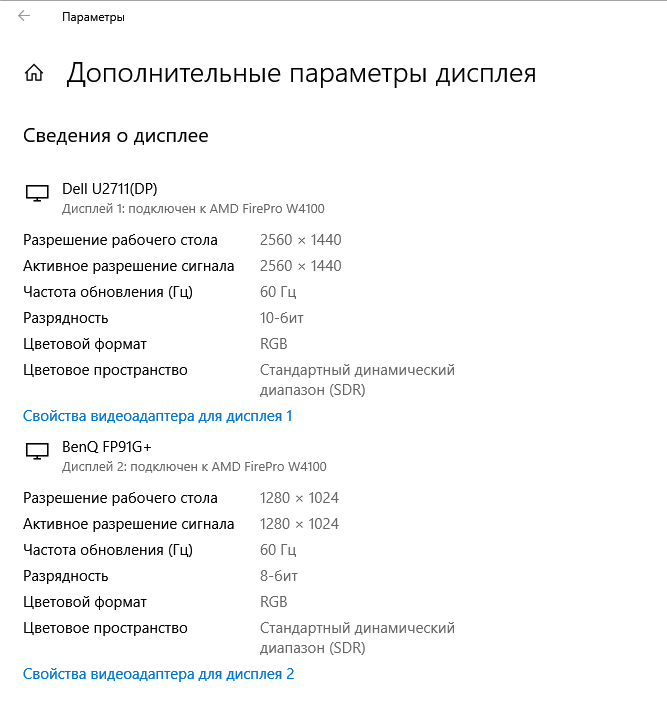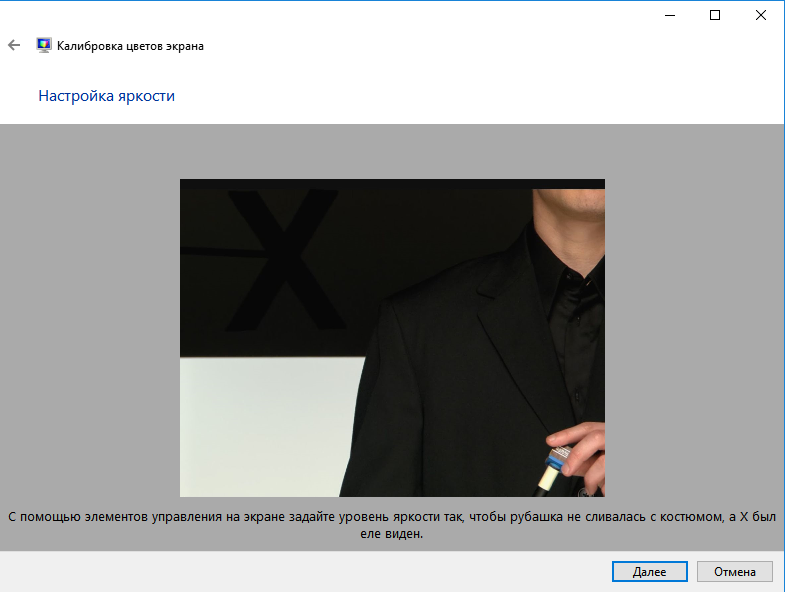Фокусировка и частота в мониторе что это
Что нужно знать при выборе игрового монитора в 2021 году
В условиях ограниченного бюджета многие при сборке игрового ПК в первую очередь озадачены выбором видеокарты, ЦПУ, и других компонентов компьютера. И уже исходя из денежных остатков, подбирают себе монитор. Думаю, такой подход заведомо неверен, ведь на монитор вы будете смотреть буквально все время при использовании ПК. От этого зависит восприятие картинки и графики, игр в целом, не говоря уже о том, что правильно подобранный монитор может снизить нагрузку на глаза и, наконец, повысить результативность вашей игры. Поэтому здесь экономить не следует. В публикации ниже я постараюсь рассказать о важных технических характеристиках игровых мониторов исходя из современных тенденций.
Содержание
Диагональ и разрешение экрана
Конечно, одной из первых характеристик, на которую следует обратить внимание, является диагональ экрана монитора. Для игрового ПК, на мой взгляд, следует остановиться в диапазоне 21-27 дюймов. Маленькие мониторы дают плохой обзор и от них уже многие отвыкли, а вот слишком большой экран заставит часто слегка крутить шеей, что также неудобно. Оптимальным решением может стать экран с диагональю 24 дюйма. Также следует сказать, что большие экраны с характеристиками для современных игровых задач удовольствие, мягко говоря, не из дешевых.
Что касается разрешения экрана, то стоит начинать рассматривать модели мониторов с разрешением не менее Full HD 1920х1080. С таким разрешением можно подобрать неплохую модель монитора по всем характеристикам и цене, в диапазоне диагоналей 21-27 дюймов. Если же ваш выбор падает на модели с диагональю экрана более 27 дюймов, однозначно следует брать монитор с разрешением не менее Quad HD 2560х1440. Современные видеокарты при необходимости смогут обработать картинку в таком разрешении. Также обращаю ваше внимание, на то, что если взять экран с низким разрешением и большой диагональю, от этого сильно пострадает качество конечной картинки, она будет, как бы, размазанной. Это происходит из-за недостатка плотности упаковки пикселей, условно на единицу площади экрана.
Тип матрицы
Теперь давайте разберемся, какие типы матриц бывают и на что это влияет в финальном результате. Тип матрицы является также одним из ключевых параметров монитора, на эту тему можно писать отдельную публикацию, но я постараюсь кратко рассказать о базовых типах.
TN-матрицы – эти матрицы не так однозначны при детальном разборе, как может показаться. Обычно этот тип матриц крайне не рекомендуют приобретать, это довольно старая технология и самая дешевая. Матрица обладает плохими углами обзора, низкой максимальной яркостью, контрастность и цветопередача также хромают. Однако, их неоспоримым плюсом является высокое время отклика, речь сейчас идет о мониторах с частотой обновления кадров от 200 и выше Гц. Эти мониторы обладают откровенной плохой картинкой, но пользуются популярностью у профессиональных геймеров. Мне кажется, для домашнего использования брать такие матрицы не стоит. Все-таки иногда захочется посмотреть фильм или посидеть на youtube. Однако, если для вас важна каждая миллисекунда и мега плавная картинка в игре, то возможно это ваш выбор.
IPS-матрицы – эти матрицы с превосходной цветопередачей и отличной контрастностью. Также этот тип матриц имеет широкие углы обзора, которые достигают до 178 градусов, что действительно много. В не таком далеком прошлом эти матрицы имели один существенный минус, а именно — высокое время отклика. Однако сейчас технологии развиваются стремительно, и конструкторы создали ответвление от этого типа матрицы. Новая модификация носит название AH-IPS. В ней еще лучше поработали над цветопередачей, разрешением, а также PPI. Дополнительно конструкторам удалось снизить энергопотребление и увеличить максимально возможную яркость. А самое главное — время отклика теперь составляет около 5-6 мс. Добавлю, что новой модификации матрицы AH-IPS и стоит отдать предпочтение при выборе.
MVA/VA-матрицы – эти матрицы по характеристикам являются своего рода компромиссом между IPS и TN матрицами. Итак, плюсом MVA/VA в сравнении с TN матрицами, являются повышенные углы обзора. Если сравнить MVA/VA с IPS матрицами, то их плюсом является улучшенная контрастность. А вот самый главный минус этого типа матриц является большое время отклика, которое может в определенных ситуациях нарастать. Исходя из вышесказанного, этот тип матриц стоит избегать для использования в игровых целях.
Время отклика
Время отклика — это параметр, который отображает, за какой промежуток времени монитор способен сменить кадр на экране. То есть фактически можно узнать, сколько кадров покажет тот или иной монитор за 1 секунду. К примеру, средним приемлемым показателем является время отклика равное 5 мс. В более продвинутых мониторах этот показатель составляет 1-2 мс. Чем дольше монитору нужно времени для смены кадра, тем дерганей будет финальная картинка.
Яркость подсветки и контрастность
Также при выборе монитора стоит уделить внимание таким параметрам как яркость и контрастность. Яркость всех экранов измеряется в единице измерения под названием «Кандела» на один квадратный метр. Подробнее о методике измерения и почему применяется именно эта единица измерения, при желании лучше прочитать на Википедии. Однако я добавлю, что отличным решением для игрового монитора может стать яркость равная около 250-300 кд/м2. Более яркие мониторы всегда приветствуются, а вот мене яркие приобретать уже не стоит.
Далее следует обратить внимание на контрастность монитора, она в свою очередь подразделяется на статическую и динамическую. Статическая контрастность отображает соотношение яркостей между самой темной и самой светлой точкой на экране. Оптимальным вариантом принято считать значение статической контрастности равное 1:1000. Динамическая контрастность. Что бы сильно не путать вас скажу, что этот параметр можно упустить при выборе. Поскольку значение динамической контрастности значительно выше, продавцы часто пользуются этим и выдают одно за другое. Поэтому еще раз повторюсь, обращайте внимание в первую очередь на статическую контрастность.
Частота обновления экрана
Эта величина показывает, сколько раз за одну секунду монитор способен перерисовать картинку, то есть обновить кадр. Здесь все довольно просто, чем больше частота обновления, тем лучше, приятнее и плавнее будет картинка выдаваемая монитором. Для лучшего понимания рассмотрим небольшой пример. Если у вас монитор с частотой обновления 60 Гц, значит за одну секунду, он способен обновить 60 кадров, другими словами 60 FPS. Если даже ваша видеокарта способна корректно обработать 100-200 или более FPS, и при этом у вас будет установлен монитор с частотой обновления 60 Гц, как не крути, больше 60 FPS вы не увидите. Если вы позаботились о мощной видеокарте и других компонентах ПК, тогда и монитор следует приобретать с частотой обновления не менее 120 Гц, а при возможности и еще выше (144 иди 240 Гц).
На своем опыте добавлю, что с переходом с 60 на 120 Гц поначалу даже разницы не замечаешь. Но как только попробуешь спустя время переключить мониторы обратно, глаза начнут заметно дергаться в дискомфорте, даже при обычном серфинге по сайтам.
Добавлю небольшое видео, где более наглядно изображено вышесказанное.
Покрытие экрана
Несколько слов скажу о покрытиях экрана, они бывают разные и эти изменения влияют на конечный результат. Глянцевые покрытия мониторов способны лучше передавать цвета, а также стоит отметить, что цвета получаются более насыщенные. Однако, как всегда есть плюсы и минусы: к минусам можно отнести то, что глянцевые мониторы хорошо отражают и переотражают свет от различных источников, к примеру, окно в дневное время, дополнительный светильник и так далее. Поэтому при выборе глянцевого покрытия стоит позаботиться о плотных шторах и отставить всевозможные источники света.
Соответственно, при использовании матового покрытия решается проблема бликов и переотраженного света, но снижается насыщенность цветов.
Изогнутый экран
Уже достаточно давно производители радуют пользователей изогнутыми моделями мониторов. Такие мониторы как бы повторяют радиус зрения человека. Использование изогнутого монитора снижает усталость зрения при длительном использовании. Этому есть ряд научных подтверждений, в частности эти исследования подтверждает Медицинская школа при университете Гарварда.
При выборе изогнутого монитора стоит учесть один параметр под названием «радиус кривизны». К примеру, радиус кривизны бывает 1800R, 4000R, 2300R, 3000R, чем меньше радиус кривизны, тем большую вогнутость имеет монитор. К примеру, монитор со значением радиуса кривизны 2300R рассчитан, что зритель будет находиться на удалении от монитора не более чем на 2300 мм. В противном случае при просмотре будут возникать искажения и дискомфорт.
Вывод
Надеюсь, публикация немного помогла вам разобраться в вопросе и даст вам направление движения при выборе игрового монитора. Для некоторых покажется, что здесь очень мало подробной информации, но я постарался избежать большой и нудной для большинства публикации. На мой взгляд, статья призвана только направить ваш выбор и немного углубить знания в данном вопросе. Спасибо, что дочитали эту публикацию до конца.
Также рекомендую посетить мой блог на сайте, на котором вы сможете найти много различных публикаций и обзоров на разную тематику.
Как настроить монитор
Прежде всего, учтите, что говорить мы будем о потребительском подходе — у профессионалов другие цели, задачи, глаза, да и на своих мониторах они зарабатывают деньги, потому скажут вам совсем другое. Не факт, что их решение неправильное, оно просто требует серьезного вложения денег, а для человека, который не зарабатывает своим монитором, понять это сложно.
Зачем настраивать монитор?
Монитор — это ваши глаза, в буквальном значении этой фразы.
Монитор, как и зрение, может быть хорошим, плохим, но он может быть еще и неправильно настроенным, как это, в большинстве случаев, и бывает. Вы не обращали внимание, какие цвета у вас в телевизоре? А видели разницу с цветами у ваших родителей/друзей/соседей? Когда я прихожу в гости, сразу замечаю, что цвета у них слишком насыщенные, контраст увеличен и пр. Все это потому, что мой монитор, а за ним и мой телевизор (телефон, планшет, телефон) настроены по моим собственным предпочтениям — нормальные цвета, нормальный контраст, нормальная яркость. Норма для меня — это ситуация, когда я могу увидеть максимум оттенков и перепадов яркости, а это какой-то определенный баланс, заставляющий монитор работать на максимуме того, что он вообще может (максимум этот для разных ценовых групп, естественно, тоже различается). Для других нормально настроенный телевизор рисует жизнь более красочной, но это значит только то, что все остальное будет более блеклым, темным и пр., в том числе, и изображение на мониторе.
Говоря о мониторах, мы часто забываем, что другие могут видеть картинку иначе, принимая свою как данность.
Помимо особенностей собственного зрения, есть еще настройки мониторов, выводящие изображение отлично от вашего. Неправильные цветовые профили, дефолтные системные настройки, стандартные драйверы, стандартные шнуры, даже расположение монитора — все это сегодня имеет значение, пусть и не самое значительное, но их тоже нужно учитывать. Именно поэтому не стоит полагаться на картинку из интернета — часто фотографы и показывают портфолио на своих ноутбуках или планшетах, чтобы клиенты знали, как должно выглядеть фото (не говоря при этом, что свою свадьбу люди будут смотреть на своем мониторе). Именно поэтому монитор ориентиром являться не может. Единственный способ, приводящий все к одному знаменателю — это печать фотографий. Распечатайте, и поймете, насколько сильно ваш монитор «врет».
С чего начать?
Прежде чем переходить к настройке монитора, уберем все то, что может мешать нормальной (а именно, максимум оттенков для конкретного монитора) цветопередаче и нормальному восприятию цвета. Прежде всего, давайте поставим монитор, где ему не будет мешать стороннее освещение. Посмотрите позади себя: желательно, чтобы там не было окон, чтобы в монитор не светила лампа, ни напрямую, ни, что еще страшнее, под углом. У дизайнеров даже есть специальные шторки, ограничивающие боковую засветку и блики — не факт, что вам они нужны, но поставить компьютерный стол и монитор на нем так, чтобы в него не падал свет, необходимо, если вы хотите все видеть, как надо.
Далее, обратите внимание, как ваш монитор подключен к компьютеру. Если вы раньше об этом не задумывались, наверняка он подключен через стандартный аналоговый порт VGA (синий на корпусе монитора и компьютера, либо только в компьютере) или не менее старый аналоговый или цифровой DVI, но сеггодня лучше подключать через DisplayPort (или его мини-вариацию), иногда HDMI или даже USB (эти два как альтернативные варианты). Если у вас есть цифровой, имеет смысл купить шнур для этого порта (посмотрите, что написано в спецификации, что есть на видеокарте, сходите и купите, бесплатно они только в крутых мониторах). Передача данных по цифре напрямую не вносит лишних помех и дает заметную разницу в контрасте.
Для мониторов 4К и выше важно еще, чтобы и кабель соответствовал последней спецификации.
Ползем в настройки видеокарты и монитора — вы пользовались при их установке «родными» драйверами? Нет? Так найдите диск для того и другого и сначала поставьте драйвер для видеокарты, потом для монитора. Обычно на этих дисках есть примитивные инсталляторы, которые все сделают за вас, если же такого нет, поставьте через DRPSU, вручную или ползите в настройки экрана (в Windows «правая клавиша» на рабочем столе → Параметры экрана → Дополнительные параметры дисплея → Свойства видеоадаптера) и там устанавливайте драйверы, которые предварительно надо скачать с сайта производителя под конкретную модель. Свежие часто лучше, но и старые будут куда лучше родных из недр Microsoft.
Последнее — это профилирование монитора. Раз уж вы зашли на сайт производителя, скачайте и цветовой профиль монитора (он обычно вообще идет вместе с драйвером монитора) и установите его по указанному в предыдущем абзаце пути, только на вкладке «Управление цветом». Цветовой профиль тоже серьезно влияет на цветопередачу, хотя и проблемы окончательно не решает. В свое время была программа от Adobe, которая создавала цветовой профиль уже вашими руками и сама его устанавливала, но это уже отдельная и древняя история.
Все эти действия не обязательны, но крайне желательны — каждое из них дает совсем небольшое преимущество, по сравнению с тем что было, но, если вы знаете как к жизни подходят женщины, наверняка знаете и что мелочи имеют очень высокое значение. Из этих мелочей и создается нечто большее.
Настраиваем монитор
Если лень работать руками, сразу рекомендую взять напрокат калибратор, тогда почти ничего и делать не придется. Однако, и руками можно сделать весьма сносно, тем более что настраивать все надо регулярно, поэтому один раз сделанный профиль ничего не решает навсегда.
Прежде всего, надо найти неплохую мишень для настройки монитора. Я нашел вот такую:
По клику она открывается на полный экран (а по клику по ссылке под ней вас перекинет на сайт, полностью посвященный тестам монитора), и вы сможете завершить процесс настройки, подкорректировав монитор по яркости. Для настройки яркости монитора посмотрите на эту табличку — из нее нам нужна только нижняя полоска с градациями серого. В идеале, вы должны видеть в ней 32 прямоугольника с отличимыми гранями от соседних (в том числе, все они, включая крайний левый, должны отличаться от фона). У меня рабочий монитор различает 32 градации не только в ней, но и во всех остальных цветных, кроме синей, к которой нарекания есть — но я это списываю на матрицу TFT TN, так как монитор офисно-бюджетного вида и никогда не калибровался специальными устройствами (разве что на заводе, но это не считается).
Теперь находим регулировки яркости и контраста и действуем. Стратегия следующая:
Вполне возможно, у вас не получится увидеть все 32 прямоугольника — не все мониторы одинаково, сливание 1-2-3 можно счесть некритичным, если ничего больше не получается.
Еще один вариант настройки монитора — это использование встроенного калибратора в Windows 10 и ОС предыдущих версий. Здесь нам не нужно слишком много, но вы можете пройти программу от начала до конца и тогда изображения на вашем мне история будет оптимизирована под ваши глаза. Найти его довольно просто, вбив в поиске «калибровка монитора», но перед этим надо лишь понять, как настраивается яркость и контраст вашего монитора. Делать калибровку нужно хотя бы раз в полгода и после критичных обновлений драйверов.
Предупреждение
После настройки цвета на вашем мониторе поблекнут, контраст ослабнет, естественно. Это нормально. Дело в том, что ваши глаза пока к такому не привыкли, вскоре это пройдет, и их адаптивные механизмы включатся. Рекомендую также настроить и телевизор (только с женой не ругайтесь), чтобы привыкать к нормальному цвету. Тут, естественно, уже по ощущениям.
31 комментов к “ Как настроить монитор ”
Так было хорошо когда подсветка была люминесцентная, чтобы убрать желтоватость, и получить настоящий белый. А теперь LED-подсветка стала белая, и я наоборот избавляюсь от этого едкого синего, получив в результате желтоватость, зато глазам лучше.
Кстати, весьма уместно — не нужно забывать и о тонкостях световосприятия.
у меня сейчас стоит 1280×1024 как сделать меньше
Как убрать с экрана Brighitness
полезная статья. Помогло. Правда, все полосы появились только на мобильнике(5800).
Нет, все таки косяк я оказывается первые не заметила.у меня их ваще не видно просто. и в ноуте контрастность не регулируется.как быть?
В ноуте все плохо. Там матрицы мониторов вообще шлак, поэтому все делается с большими ограничениями, насколько это вообще возможно. Бывают программы для их настройки, но это редкость, да и не всегда можно сильно ситуацию исправить.
Фух.вроде как получилось.правда еще не совсем привыкла. кажется какое то серое все..а так у меня отличаются все 32 и даже синий чуть чуть от фона другой=))
Спасибо.
На порядок лучше будет если провести с помощью калибратора калибровку (линеаризацию) и профилироввание монитора, если хотите, назовем эти процедуры одним словом: калибровка.
А то что вы предлагаете и не калибровка вовсе, а всего лишь настройка яркости/контрастности.
Не спорю, что яркость/контрастность можно и нужно подстраивать, но на порядок лучше от этого точно не будет 🙂
Руслан, а в статье так и написано, «калибровка». Вам поспорить хочется по поводу понятий чтоль? Ну тогда не подменяйте их сами.
По поводу «на порядок». На порядок — это если руками правильно настроить, по сравнению с тем что было. Если настроить хорошо, калибратор дает выигрыш максимум процентов в 5-10, это же не порядок, согласитесь. Да я так и написал, что проще с калибратором. Проще и дороже.
Руслан, во-первых, наша калибровка бесплатная, а не 15 баксов, как в Киеве. Тем более, что в Москве куда дороже (там ссылка на один из сервисов проката есть, а вызов и того дороже). Во-вторых, далеко не всем она нужна — достаточно настроить по яркости, и будет лучше на порядок. Это много даст и начинающему, и профи. У профи просто требования другие, а вот монитор не должен быть с выкрученной в усмерть контрастностью и яркостью, а к температуре глаз привыкает.
Сережа! Спасибо за статью! Проверил свой NEC 231 визуальным способом по твоей табличке. Все во всех цветах все 32 полоски видны на 50% яркости монитора.
А если у меня розовый, красный и синий с24 по 32 сливается, что делать?
Valery, порегулируйте цветовую температуру. У вас перекос в сторону холодных оттенков. Надо теплее делать. Или не надо, глаз-то адаптируется. Главное яркость.
Никогда ни на одном мониторе не выкручивал яркость более 40%, а контрастность более 60% (если конечно монитор не древний, а лампы подсветки не посаженные), а на домашнем цифры еще меньше. Больше ставлю только если смотрю фильмы (автопрофиль под кино). Эту рекомендацию когда-то давно видел в каком-то IT-журнале, и правда – для того чтобы после 8 или более часов работы перед монитором глаза не превратились в слезящиеся щелки – контрастность и яркость выкручивать смерти подобно!
Андрей, наверное, хорошие мониторы, особенно, если при этом картинка нормальная. У меня сейчас Brightness 100, Contrast 50, и это после настройки, т.е. оптимальное значение.
Пардон, скорость закачки медленная, посему один из постов пожалуйста уберите.
UncleSam, спасибо за рекомендации по правильной настройке монитора, у меня Dell 21″ P1130 пробовал в ручную настраивать все получается, при установке параметра “значения по умолчанию” монитор в автомате максимально правильно подстраивается, естественно контрастность на порядок ослабевает, а я то думал, что трубка подсела, и естественно накручивал контрастность. Отчетливо вижу все 32 градации синего цвета. Кстати жена начинает видеть синий цвет, только, с 6 градации, так что поправку надо вносить еще и на глаза.
Блин, попробовал на ноуте – читается во всех не более 25-27 ячеек. Это при том, что ноут – модель 2009г, а стационар – 2000х годов :(( А я, “умница”, в-основном на ноуте с фотками работаю (стационарный жена оккупировала). Вот млин… придется на моник копить и к ноуту его…
У меня NEC 231, купил, потому-что на ИПС матрице за 16 тыщ. Ничего плохого сказать не могу, может слаще морковки ничего не пробовал. Да и калибратор есть. Но похоже заводские настройки у него так хороши, что после калибровки разница небольшая. Может конечно я калибровать не умею? Но фото отпечатанные в фотопроекте по цветам очень схожи с изображением на мониторе. То-есть достаточно неплохой бюджетный вариант монитора для фотографа, на мой взгляд.
А у меня на ноуте все видно нормально все градации правда у меня linu(ubuntu)
amina, тайный пункт есть. Я же не случайно про Proof Colors говорил.
UncleSam, спасибо за ответ.
У меня старенькая лыжа. Все пляски с бубнами и калибраторами буду устраивать, когда куплю новый приличный.
Я надеялась на решение вида “Открыть в ФШ тайный пункт меню, попереставлять значения и вуаля!”
Нет, панельки не теплят, все очень правильных цветов, кроме фотографий в ФШ и Capture NX. Оно в принципе все нормально потом печатается, если делать по моей схеме, просто напрягает ужасно – то забуду включить профиль, то забуду выключить.
Ну да ладно, это не самое страшное)
UncleSam: Да я в курсе, просто хочется оценить степень этой самой отстойности :)) И может ее уменьшить на возможный максимум :))
У меня такая фигня, скачала профиль монитора, поставила его в “Управлении цветом” вроде нормально показывает все фото, и в просмотрщиках, и в самой винде, и на сайтах.
Но в фотошопе когда открываю (в Capture кстати тоже) – все выглядит намного теплее (т.е. без профиля получается?)
Пригодится ассигновать профиль монитора, редактировать, а потом обратно ассигновать sRGB.
В чем мой косяк?
amina, у вас монитор, походу, Nec или другой конторы, с которой Adobe не очень дружит. Прибейте родной мониторовский профиль и попробуйте использовать калибратор (все тот же упомянутый Адобьевский, его правда найти сложно). Хуже, конечно, но зато цвета врать не будут. У вас ведь не только само изображение, но и панель фотошопа теплит, по сравнению с остальными, верно?
Я бы еще Proof Colors посоветовал использовать, но в этой конфигурации все равно легче не будет.
Скорее наоборот. Windows пофиг на ваш профиль, а Фотошопу и Lightroom – нет.
Я создал профиль со смещением в зеленый, поставил его по умолчанию в Windows 7. Картинка рабочего стола не изменилась, зато Lightroom позеленел.
Причем при экспорте из LR нужно тоже указывать этот профиль (Экспорт – Формат файла – Цветовое пространство). Тогда картинка будет экспортирована в том же цвете, в котором она видна в Lightroom.
Немного не так: Windows как бы не пофиг, не пофиг и Adobe, а вот «Windows часто пофиг, как читают профили браузеры и фотошопы», это да
Умм, спасибо. На стационаре тоже насчитал все цвета по 32, кроме синего. Надо будет на ноутбуке попробовать сию приблуду :))
Илюха, в 99% ноутбуков экраны отстойные, а те, что с хорошими, стоят сказочных денег.
Что такое частота обновления экрана монитора и как она влияет на восприятие
Содержание
Содержание
Частота обновления экрана — один из самых неоднозначных параметров монитора. Одни утверждают, что чем она выше, тем лучше, а малая частота снижает качество изображения и вредит зрению. Другие уверены, что высокая частота — это для тех, кому деньги девать некуда, и что глаз все равно не различает частоту выше 25 Гц. Истина, как всегда, где-то посредине.
Что такое частота обновления экрана?
Вне зависимости от того, что мы видим на экране — статичную картинку или динамичный видеоролик — монитор постоянно выводит на экран серию изображений. Просто в первом случае все кадры будут более-менее одинаковы, а во втором расположение деталей на экране будет меняться от кадра к кадру, создавая иллюзию движения. Частота же смены кадров и есть «частота обновления экрана».
Совсем как в кино, поэтому многие вспоминают про стандартные для кинофильмов 24 кадра в секунду, т.е. 24 Гц. Если в кинотеатре никто не жалуется на «низкую частоту обновления», так зачем на мониторе нужно больше?
Существует устойчивый миф, что 24 Гц — это максимальная частота, воспринимаемая человеческим глазом. И что именно поэтому выбран такой стандарт для кино, а более высокая частота кадров просто не имеет смысла.
Развеять этот миф очень просто — достаточно запустить на компьютере какую-нибудь игру, позволяющую задавать скорость вывода кадров на экран (FPS). Игру лучше выбрать попроще, чтобы видеосистема уверенно обеспечивала высокий FPS. Попробуйте выставить в ней сначала FPS 24 и понаблюдать, а потом выше — например, 50. В динамичных сценах разница будет очевидна.
В кино это не так заметно из-за того, что каждый кадр фильма снимается с некоторой выдержкой, поэтому движущиеся объекты будут смазаны. Это смягчает переход от кадра к кадру и дополнительно «убеждает» наш мозг в том, что объект движется.
Кстати, многие игры также научились «смазывать» объекты, обеспечивая более плавное движение при невысоком FPS. Этот эффект называется motion blur. А частота кадров в кино была выбрана скорее из экономических показателей: меньше частота кадров — короче пленка и проще механика киноаппарата и проектора. Нужна была частота, которая обеспечивает более-менее плавное движение на экране, но при этом не требует больших затрат. Почему именно 24? Потому что при такой частоте минутный расход пленки составлял ровно 30 ярдов, что упрощало расчет количества пленки и, соответственно, бюджета съемок.
60 Гц — мало или достаточно?
Еще один миф, связанный с частотой обновления экрана, — это вред для глаз. Дескать, мониторы с низкой частотой обновления мерцают, что ведет к усталости глаз и, в перспективе, даже к заболеваниям. Следует признать, что это не совсем миф — мерцающее изображение действительно вредно для зрения. И мониторы действительно могут мерцать. Вот только это никак не связано с частотой обновления экрана.
Раньше, когда все мониторы делались на основе электронно-лучевых трубок (ЭЛТ), причиной мерцания экрана действительно была частота обновления. В ЭЛТ люминофор на экране светится только в момент «пробегания» по нему электронного луча. Поэтому чем меньше была «частота монитора», тем заметнее мерцал экран. 60 Гц для такого монитора было совершенно недостаточно.
Однако изображение на экране ЖК-монитора не гаснет в промежутке между обновлениями кадров. Да, на некоторых мониторах заметно мерцание, но не из-за обновления экрана, а из-за режима работы ламп подсветки. Фактически, на статичном изображении нет никакой разницы между мониторами с частотой обновления в 60 Гц и 200 Гц. Если вы используете монитор для работы, в высокой частоте нет необходимости. 60 Гц вполне достаточно.
Не требуется высокая частота и в том случае, если вы любите смотреть видео на экране монитора. Несмотря на то, что кинопленка уже стала историей, стандарт в 24 кадра в секунду остается основным для видеоконтента. Качественное видео иногда снимают с частотой в 60 кадров/сек, а вот большая частота кадров встречается редко. Причины примерно те же, что и сто лет назад: чем больше частота кадров, тем больше объем файла и выше требования к камере и к производительности процессора плеера. Поэтому нет никакого смысла в мониторе с частотой обновления больше 60 Гц, если он нужен вам для просмотров фильмов. По крайней мере, пока.
Кому же нужна высокая частота?
В абзаце, где шла речь о 24 кадрах, не зря упоминалась компьютерная игра. Именно в динамичных играх наиболее заметно влияние частоты обновления. Но если вы любите после работы «погонять в танчики», не спешите бежать в магазин за 240-герцовым монитором. Сначала определитесь, действительно ли вам нужна высокая частота обновления.
А вот киберспортсменам высокая частота обновления действительно важна. Игрок с монитором на 100 Гц получает реальное преимущество перед теми, кто «сидит» на 60 герцах. Именно по этой причине появляются мониторы с частотой 240, 280 и даже 360 Гц.
Впрочем, не все способны воспользоваться эффектом от увеличения частоты обновления. Исследования показали, что мозгу достаточно 13 мс на то, чтобы распознать изображение, но вот на то, чтобы правильно отреагировать на полученный кадр, может потребоваться в десятки раз больше времени. Не стоит рассчитывать, что, сменив монитор, вы сразу и многократно улучшите свои игровые показатели.
Частота обновления и вертикальная синхронизация
Еще один аргумент в пользу высокой частоты обновления — с ее помощью можно устранить влияние рассинхронизации частоты обновления и FPS игры. Поскольку эти числа часто не совпадают, может случиться так, что перерисовка кадра игры попадет на момент обновления экрана. В итоге на одну половину экрана будет выведен предыдущий кадр, а на другую половину — последующий.
Если кадры сильно отличаются (например, когда игрок быстро движется или крутится на месте), на экране будут заметны неприятные рывки изображения. Переход на большую частоту не избавит от этого явления, но оно станет куда менее заметным за счет того, что «резаный» кадр будет демонстрироваться намного меньше.
Некоторые мониторы предлагают решить эту проблему без увеличения частоты обновления — при помощи технологий (G-Sync, V-Sync и Freesync), подгоняющих перерисовку кадра к обновлению экрана.
Но и в этом решении есть минусы. Во-первых, технология должна поддерживаться как монитором, так и игрой. Во-вторых, при работе V-sync могут теряться некоторые кадры, что не нравится киберспортсменам.
Частота обновления и время отклика
Время отклика — это период, который требуется пикселям экрана для изменения цвета после получения соответствующей команды. Очевидно, что этот параметр связан с частотой обновления экрана: за время между сменами кадров экран должен не только успеть перерисоваться, но и некоторое время экспонироваться. К примеру, на частоте 100 Гц время демонстрации каждого кадра составляет 10 мс (1000 мс /100 Гц). Если время отклика монитора больше, то нет никакой пользы от высокой частоты обновления, даже наоборот — будет некоторый вред. Когда время отклика сравнимо со временем экспозиции кадра, в динамичных сценах пиксели не успевают «набрать» цвет и правильных цветов на экране вы просто не увидите. Зато заметите «след» старого изображения, отображающегося одновременно с новым.
Поэтому, выбирая монитор с высокой частотой обновления, смотрите, чтобы время отклика у него было минимальным и хотя бы не превышало интервал, необходимый на перерисовку кадра (1000 / частота в Гц).
Выводы
Высокая частота обновления монитора — это не то, что требуется каждому. Если вы не проводите часы за 3D-шутерами или симуляторами, вряд вы вообще ощутите эффект от увеличения частоты обновления. А вот киберспортсменам высокая частота обновления монитора даст реальное преимущество. Да и просто любители динамичных игр почти наверняка (если позволит производительность системы) заметят улучшение игрового процесса, которое последует за увеличением частоты.